Лучший ответ
-
3 1
Nbitoru (40) 8 (127013)1040230 9 лет
Это системный компонент, связанный s Microsoft Visual Studio 2013. Попробуй сделать так как тут написано: https://support.microsoft.com/en-us/kb/929833

Ответы
-

-
1 2
lojcin 7 (92206)34180813 9 лет
Исправляем ошибки
Прекращена работа программы "Adobe Premiere Pro CC". Problem Event Name: / Имя события проблемы: BEX64. Fault Module Name: / Имя модуля с ошибкой: StackHash_1dc2.
Ошибка возникает при загрузке программы Adobe Premiere Pro CC. Возникает на ноутбуках: Acer, ASUS, SONY с дискретным видео nVidia GeForce + интегрированное видео Intel HD Graphics. Ошибка связана с модулем nvoglv64.DLL (NVIDIA Compatible OpenGL ICD). Несколько решений проблемы:
- Меняем версию драйверов установленных на ноутбуке интегрированной и дискретной видеокарты на более свежую или старую.
- Отключаем интегрированную графику в процессоре Intel Core.
- Выставляем для программы Adobe Premiere Pro CC высокопроизводительный режим. Нажимаем правую кнопку мыши на ярлыке программы Adobe Premiere Pro СС и далее выбираем: Запустить с графическим процессором > Изменить графический процессор по умолчанию...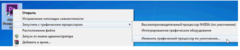
И в Панели управления NVIDIA, выбираем предпочтительный графический процессор для этой программы: Высокопроизводительный процессор NVIDIA. Нажимаем на кнопку: Применить.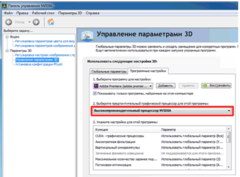
Для видеокарт построенных на чипсетах AMD, про решение проблемы читаем здесь:
http://5600k.ru/adobe-premier-pro-cc-has-stopped-working/
Ошибка: "Loading ExporterQuicktimeHost.bundle". Зависание процесса ExporterQuicktimeHost.bundle при загрузке программы Adobe Premiere Pro CC на операциооной системе Mac OS X. Два способа решения проблемы:
а) Удалить все сторонние QuickTime importer и exporter компоненты в директории Library/QuickTime. Также в директории username/Library/QuickTime удаляем нападобие: Flip4Mac WMV Import.component, AC3MovieImport.component, Perian.component и т.д.
б) Сбросить пароль для учетной записи.
- Выключаем компьютер, потом включаем его, удерживая нажатой клавишу Option.
- Выбираем " Recovery HD", далее язык, который хотим использовать.
- В строке меню выбираем "Utilities".
- Открываем Terminal и выполняем команду: "resetpassword" [без кавычек, без пробелов]. Нажимаем Enter.
- В открывшемся окне выбираем "Macintosh HD".
- Выбираем свою учетную запись и в самой нижней части окна, где он говорит: "reset ACL", нажимаем на кнопку "Reset". В этой утилите как и раньше нужно выбрать загрузочный раздел, указать пользователя и сбросить или изменить пароль.
- Закрываем приложение сброса пароля.
- Закрываем Terminal и выключаем компьютер.
- Включаем компьютер, входим в свой аккаунт и Adobe Premiere Pro, Media Encoder, After Effects должны работать нормально. Читаем далее:
Работа над ошибками
Черный экран вместо видео. При включенном движке Mercury Playback Engine GPU Acceleration (CUDA) при воспроизведении DSLR видео от Canon 550D в окне Program черный экран. Решение проблемы для мобильного чипсета Nvidia GeForce 410M обновление драйверов 320.18 WHQL (Windows 7 x64), на более свежую версию (320.49 WHQL). Также с этой версией драйверов были замечены проблемы с альфа каналом, вместо прозрачности получалось черное видео. Поэтому рекомендуется откатиться на 311.50 и 314.22 WHQL, если и более свежие драйвера не решают проблему.
Также у ряда пользователей с установленными драйверами 320.18 WHQL возникла проблема при работе с анаморфом XDCAM EX 1080 50i (1,333 Ratio) и даунскалингом слоя видео: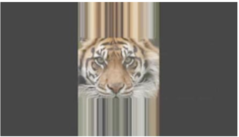
Проблемы с альфа-каналом у DNxHD видео. Решение проблему необходимо открыть XML документ в следующих директориях:
C: \ Users \ {USER} \ AppData \ Roaming \ Adobe \ Common \ MediaCoreQTCodecRulesCS6.XML
/ Users / {USER} / Library / Application Support/Adobe/Common/MediaCoreQTCodecRulesCS6.xml
И находим четыре строки содержащих ’AVdn’, которые отвечают за декодирование, далее изменяем decodefourcc с ’2vuy’ на ’argb’.
Неправильная интерпритация PAR.Например у исходника 720р размер пикселя вместо 1.0 (квадрат) определяется как 1.2121 (прямоугольник). Нам необходимо изменить интерпритацию этого файла, идем в окно проекта (Project Panel), нажимаем правую кнопку мыши на файле, и выбираем Modify > Interpret Footage, далее в разделе Pixel Aspect Ratio выбираем Conform to: Square Pixels (1,0).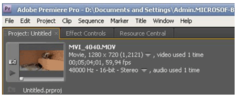
Ошибка при установке программы Adobe Premiere Pro:This operating system is not supported by this installation.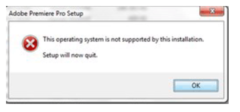
Некоторые начинающие пользователи умудряются скачать вместо одной семерки Adobe Premiere Pro CC (7.0) другую: Adobe Premiere Pro 7.0 (1.0), отсюда и результат при установке на новые 64-битные операционные системы Windows. Читаем далее.
Работа над ошибками
Ошибка:Premiere Pro Debug Event. Premiere Pro has encountered an error. [..\..\Src\Sequence\ClipTrack.cpp-573]. Ошибка возникает в Premiere Pro CC при подрезке клипа на таймлайне инструментом Ripple Edit.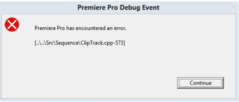
Ошибка: Premiere Pro has encountered an error. [..\..Src\Sequence\Action\SequenceAddTransitionAction.cpp-57]. Возникает при перетаскивании, копировать/вставить видео/фото/аудио определенных форматов и характеристик. Можно попробовать изменить формат и характеристики файлов.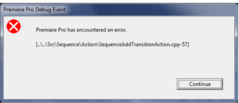
Ошибка:Premiere Pro has encountered an error. [..\..\Src\Sequence\TrackItemTrack.cpp-639]. Если нажать кнопку Continue (Продолжить), появится следующее окно с сообщением об ошибке: Microsoft Visual C++ Runtime Library. Runtime Error! Здесь также стоит обратить внимание на видео/фото/аудио определенных форматов и характеристик источников.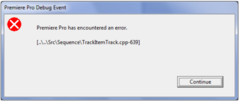
Не импортируются и не экспортируются файлы определенной разрядности в/из Adobe Premiere Pro CC. Ниже в таблице указано, файлы какой разрядности поддерживает программа видеомонтажа Adobe Premiere Pro CC.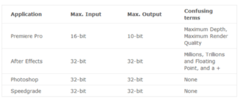
Не работает (или недоступны кнопки интерфейса плагина) эффект ProDAD Mercalli Plugin 2 в программе Adobe Premiere Pro CC. Новую версию программы Adobe Premiere Pro CC поддерживают версии плагина от ProDAD Mercalli Plugin 2.0.110 и выше.
20. Проблемы с превью в плагинах Magic Bullet Looks и DFT Film Stocks или не открывается (черный экран), или показывает картинку с совершенно другого клипа на таймлайне. Она возникает когда вы доделываете старые проекты в новой версии (например после установки обновления Adobe Premiere Pro CC 7.1 Update).
Читаем далее.
Работа над ошибками
Очередной баг обновления Adobe Premiere CC v.7.1.0 Update. После экспорта из Premiere Pro CC c базовыми пресетами H.264 Blu-Ray и импорте этого видео в Encore, данное видео имеет статус "Untranscoded" вместо "Don't Transcode", как это было с видео после Premiere Pro CC v7.0.1. Решение: откатиться на более старую версию программы Adobe Premiere Pro (так как Encore CS6 остановил свое развитие и апдейты к нему уже не выходят). Либо использовать для вывода Adobe Media Encoder CC, где данную ошибку пофиксили в обновлении Adobe Media Encoder CC (7.2) update.
Некорректное открытие проектов, после обновления Adobe Premiere CC v.7.1.0 Update В них произвольное изменяются параметры, например fps до 0.01, либо скорость и т.д. Такие файлы помечены решеткой, можно руками выставить правильные значения и интерпритации: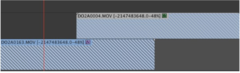
Adobe Media Encoder CC либо падает при загрузке или не запускается вообще. Причина такого поведения: повреждены настройки (preferences). Решение: удерживаем клавишу Shift, во время запуска Adobe Media Encoder, чтобы очистить свои настройки.
Adobe Media Encoder CC зависает в конце кодирования в формат MPEG. Причина: если вы выбрали вариант, который требует мультиплексирования аудио и видео, то шаг мультиплексирования в конце кодирования может занять длительное время. И в строке состояния, может появиться информация что Adobe Media Encoder завис. Но на самом деле это не так.
Красные кадры отображаются во время воспроизведения и в экспортируемом видео Причина: плохие или поврежденные кадры в исходном файле. Решение: красный кадры показывают, что существует проблема декодирования исходного видео. Проверьте свои исходные файлы для решения проблем декодирования в Adobe Premiere Pro.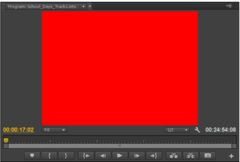
Проблемы с превью в плагине Magic Bullet Looks и общая заторможенность в работе. Следует обновить версию плагина, например установив набор: Red Giant Color Suite v11.0.3 (в состав которого входит Magic Bullet Looks 2.1.2).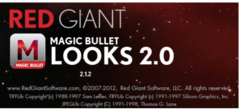
Adobe работает с поставщиками плагинов, кодеков и устройств для оказания им помощи в обновлении своего программного обеспечения, чтобы исправить некоторые ошибки и сбои. Пожалуйста, воспользоваться этой возможностью, чтобы загрузить и установить обновленные кодеки, плагины и драйверов от этих поставщиков.
Читаем далее:
Magic Bullet Looks 2.1.3
Не работает плагин proDAD VitaScene v.2 в программе Adobe Premiere Pro CC. На сайте производителя заявлено что поддержка программы Adobe Premiere Pro CC заявлена в версии плагина proDAD VitaScene v.2.0.215 (x64) и выше.
Не корректно открывается CinemaDNG видео. В этом случае необходимо узнать каким импортером воспользовалась программа Adobe Premiere Pro CC. Нажимаем комбинацию клавиш: Ctrl + F12, далее, и в панеле Console, переключаемся на режим Debug Database View (режим отладки базы данных), вбиваем: BE.Media.GetProperties.GetImporterTestingInfo > true. Нажимаем правую кнопку мыши на клипе и выбираем: Properties (Свойства). И смотрим каким плагином был открыт файл: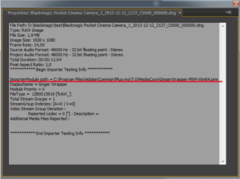
По-умолчанию это штатный плагин ImporterLumetri.prm добавленный в обновлении Adobe Premiere Pro CC October 2013 Update (Adobe Premiere Pro CC 7.1 Update).
29.Если у вас есть проблемы с продуктами компании Red Giant, то вышли очередные текущие обновления плагинов с поддержкой обновления Adobe Premiere Pro CC 7.2, это: Red Giant Colorista II 1.1.0 и Magic Bullet Looks 2.1.3. В которых исправлена проблема с черными кадрами.
30.В очередном обновлении Adobe Premiere Pro CC 7.2.1 Update исправлен серьезный баг при наложении переходов, а именно исправлено искажение звука в месте наложения аудио перехода.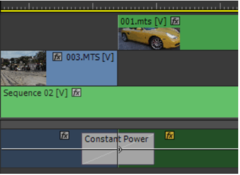
Читаем далее.
Работа над ошибками
Зависание загрузки на процессе Loading ExporterAVI.prm или долгая пауза, даже если система установлена на твердотельник.
Это связано с различными кодеками установленными в системе, и VfW кодеками которые Adobe Premiere Pro видим при выборе формата AVI, такие как: Matrox VFW Software Codecs.
ЭТО СПЕЦИАЛЬНО ДЛЯ ВАС!!!
32.Появляется сообщение: Прекращена работа программы Adobe Premiere Pro CC при запуске программы.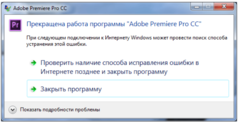
Как правило это связано с драйверами видеокарты и чаще всего такая проблема возникает с графическими адаптерами построенными на чипсетах AMD, как правило помогает от этого вылечиться установка более свежих или старых драйверов видеокарты.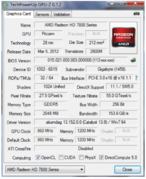
Не сохраняется предварительный просчет на бутербродах. Размещаем два видео друг над другом применяем к каждому эффект без GPU подержки и просчитываем сначала верхний трек, потом нижний.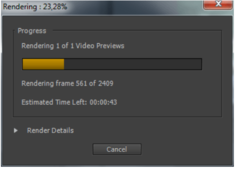
При отключении второго трека на нижнем получаем зеленую полосу.
В папке с предварительными просчетами данного проекта, видим два видео: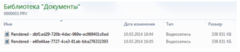
После перезагрузки программы, и отключении видимости верхнего слоя и получаем красную линию: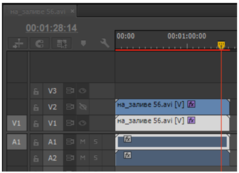
Смотрим папку с превью файлами и видим там один файл, вместо двух:
Видео может терять превью файлы при различных переключениях видимости треков, причем сам файл может физически находиться на месте.
34.При включении официальной русификации в программе Adobe Premiere Pro CC этим способом, некоторые пользователи жаловались, что эффект Warp Stabilizer оказывается пустым.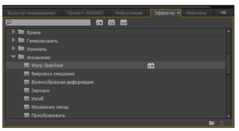
Т.е. в панели: Элементы управления эффектами, все пункты пустые, и выпадающие списки также чистый лист. Можно попробовать перезагрузить русификацию, т.е. включить снова английский интерфейс, а потом снова русифицированный...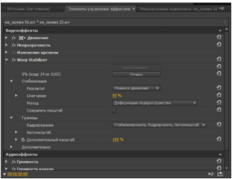
После выхода из программы Adobe Premiere Pro CC, процессs Adobe Premiere Pro.exe и Adobe QT32 Server.exe продолжают висеть в процессах: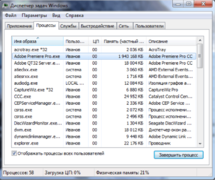
Нажимаем на кнопку: Завершить процесс и получаем сообщение: Вы действительно хотите завершить “Adobe Premiere Pro.exe”? Нажимаем на кнопку: Завершить процесс.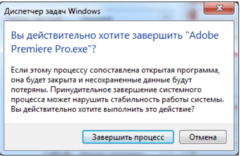
Как правило это опять же связано с драйверами видеокарты и использованием в проекте OpenGL / OpenCL плагинов. Читаем далее.
Не импортируются JPEG
Не импортируются фото JPEG, в окне File Import Failure получаем сообщение об ошибке Error Message: The video bit depth of this file is unsupported.
Открываем данное изображение в фотошопе и смотрим в каком режиме оно создано: Изображение > Режим > CMYK. Программа Adobe Premiere Pro не импортирует CMYK изображения, поэтому переводим их в RGB: Изображение > Режим > RGB. Сохраняем изображение: Ctrl+S.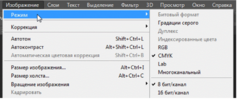
Теперь такое изображение нормально откроется в Adobe Premiere Pro CC. Смотрим свойства JPEG файла: разрешение 9451 х 5317 и Pixel Aspect Ratio 1,0.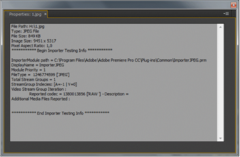
Есть ли возможность вывести из Adobe Premiere Pro CC видео с нечетным размером кадра? Создаем цветной шаблон New Color Matte с разрешением 1200 х 627 и квадратным пикселом.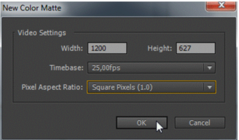
Создаем на базе настроек шаблона последовательность.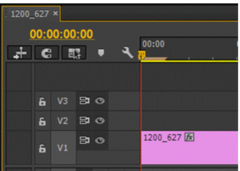
При нажатии комбинации горячих клавиш Ctrl+M сразу же появляется предупреждение от плагина 3am Digital Studios x264 PRO & PROBD: The height must be a multiple of 4.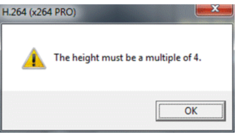
И разрешение в настройках Export Settings автоматически исправится на 1200 х 628.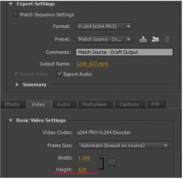
Выбираем галку: Match Sequence Settings построить настройки на базе настроек сиквенции, и видим в Basic Video Settings залоченное разрешение 1200 х 627.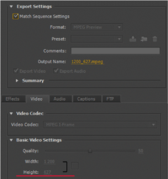
Но после экспорта и импорта такого видео, смотрим его характеристики в Properties: и видим разрешение 1200 х 626.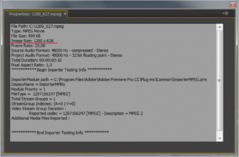
При выборе формата Format: QuickTime...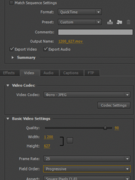
Получаем ошибки: Adobe Media Encoder. Error compiling movie. Codeccompression error. This codec may be unable to support the requested frame size, or there may be a hardware or memory problem.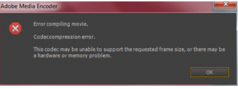
Adobe Media Encoder. Error compiling movie. You do not have permission to create or delete the output file.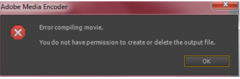
Исключим влияние кодеков, выбираем формат AVI и Video Codec: None.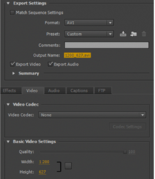
Импортируем созданное видео и видим в его настройках разрешение: 1200 х 627.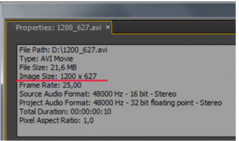
ВСЕМ СПАСИБО ЗА ВНИМАНИЕ!!!